講師からのひとこと 箕面教室 北村 由利子
ワードの便利技 「クイックパーツ」の活用法
こんにちは! 北村です。そろそろ夏の疲れが出始める頃ですね…
でも、「9月」と聞きますと、少しほっとした気分になりますね。
風の中にも微かに秋が混じっているような、そんなふうに感じます。
さて、今回はワードの便利な機能のひとつで、「クイックパーツ」をご紹介します。
文章を作る際、いつも同じ文言を入力しなくてはいけないことがありますね。
そんな時、よく単語登録の機能を使って、すぐに変換出来るようにすることもあります。
例えば、「すまい」と入力して変換キーを押すと、自分の住所に変換できるようにするとか…
でも、書式は後で設定しないといけません。
ところが、今日ご紹介する「クイックパーツ」という機能は、書式もすべて保存でき、その場で一度に入力が可能なんですよ。
では、一緒に操作していきましょう!
下記の動画を、拡大してからご覧ください。
【拡大の仕方】
「再生ボタン」をクリックすると、画面右下に「全画面」ボタンが表示されます。
「全画面」ボタンをクリックすると、拡大します。
操作方法
まず、登録したい字句を全て選択し、「挿入」をクリックします。
次に「クイックパーツ」をクリック。
こちらの「選択範囲をクイックパーツギャラリーに保存」をクリック。
名前のところに、「案内文」と入力しておきましょう。
では、使い方です。
新規作成で、新しい画面を表示します。
「挿入」→「クックパーツの表示」→対象「案内文」をクリック
どうですか〜
簡単に入りましたね!
このように、何度も使うものをいくつか保存しておけば、とても効率的に文章を入力することが出来ますよ!
必要でなくなったものは、削除できます。
保存している「案内文」の上で右クリック→「整理と削除」をクリック→
「文章パーツオーガナイザー」の中で「削除」をクリックします。
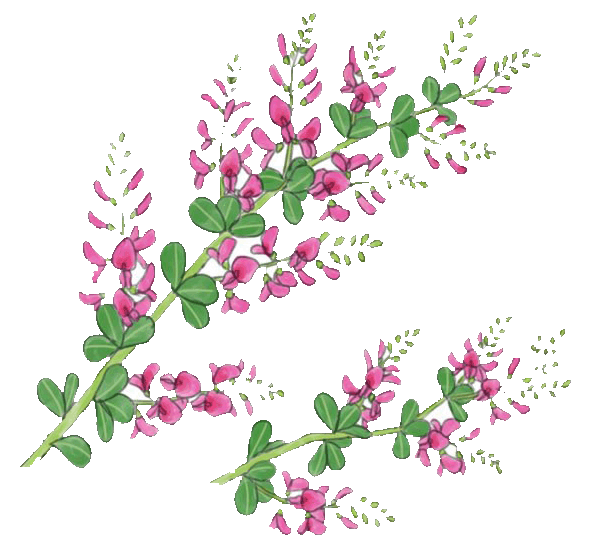
shop info店舗情報
パソコン箕面教室
〒562-0013
箕面市坊島3-21-7大常ビル2階
TEL:072-720-5311
FAX:072-720-5311
shop info店舗情報
パソコンきらく館
〒586-0092
河内長野市南貴望ヶ丘1−1
TEL:0721-50-0505
携帯:090-7769-7429